Özel Navigasyon Safari: Mac, iPhone ve iPad – Ionos, iOS 17 Safari’deki profilleri açar ve Kilitler Özel Navigasyon Modu | igenerasyon
Contents
- 1 İOS 17 Safari’deki profilleri açar ve özel navigasyon modunu kilitler
- 1.1 Özel Navigasyon iPhone
- 1.2 İPhone’daki özel gezinme modunu etkinleştirin
- 1.3 Benzer makaleler
- 1.3.1 Safari’nin geçmişini silin: Apple tarayıcı tarihini silmek için aşağıdaki gibi ilerleyin
- 1.3.2 Safari: Apple tarayıcısına favoriler nasıl içe aktarılır ?
- 1.3.3 Özel Firefox Navigasyonu nasıl etkinleştirilir
- 1.3.4 Chrome’da Özel Gezinme Modu: Özel Gezinmeyi Etkinleştirin
- 1.3.5 Özel Gezinme: Gizli Mod’u Etkinleştirin
- 1.4 iOS 17 Safari’deki profilleri açar ve özel navigasyon modunu kilitler
Kısayol Vites + komut + n Tarayıcıyı zaten etkinleştirdiyseniz yeni bir özel pencere açar. Varsayılan olarak yeni pencerelerin özel modda açık olduğunu tanımlayabilirsiniz. Bunu yapmak için üst çubuktaki “Safari” sonra “tercihleri” tıklayın ve genel tercihlerde ilk öğeyi seçin.
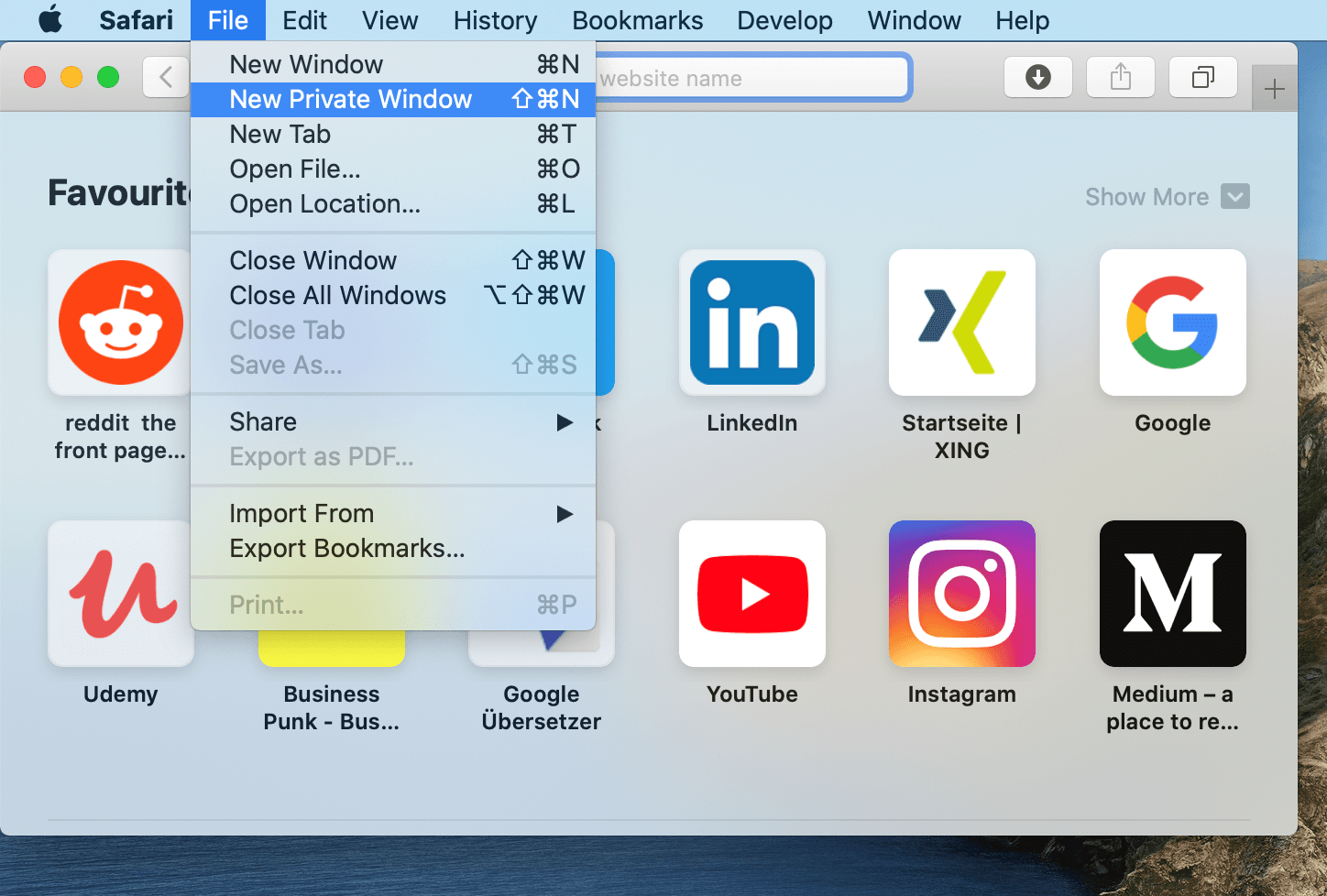
Eğer varsa Rıhtımda safari, Bir bağlam menüsünü açmak ve doğrudan özel bir pencere atmak için simgeyi de kullanabilirsiniz.
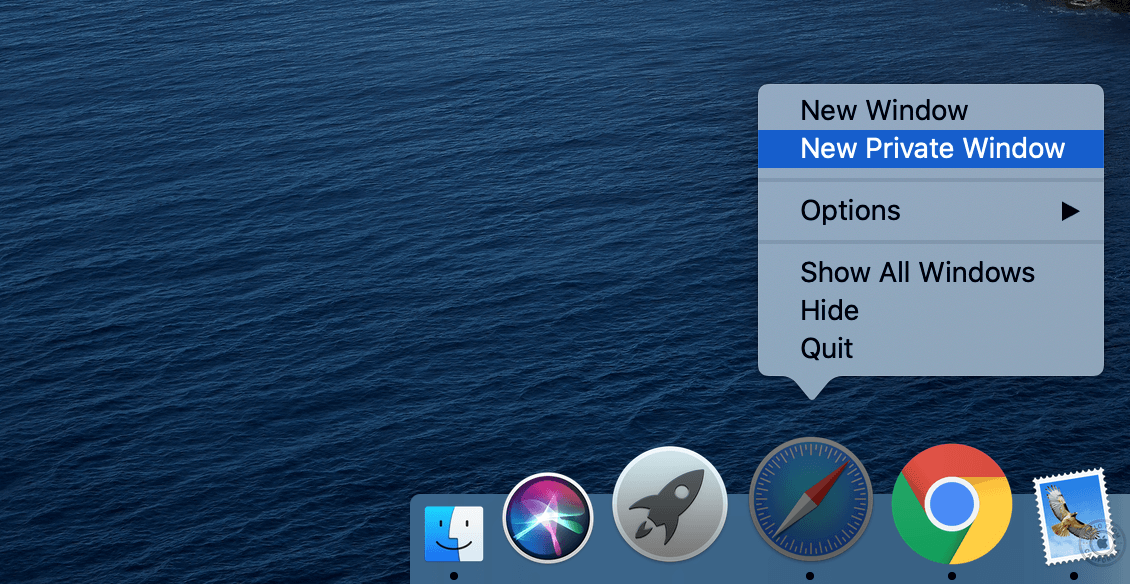
Kısayol Vites + komut + n Tarayıcıyı zaten etkinleştirdiyseniz yeni bir özel pencere açar. Varsayılan olarak yeni pencerelerin özel modda açık olduğunu tanımlayabilirsiniz. Bunu yapmak için üst çubuktaki “Safari” sonra “tercihleri” tıklayın ve genel tercihlerde ilk öğeyi seçin.
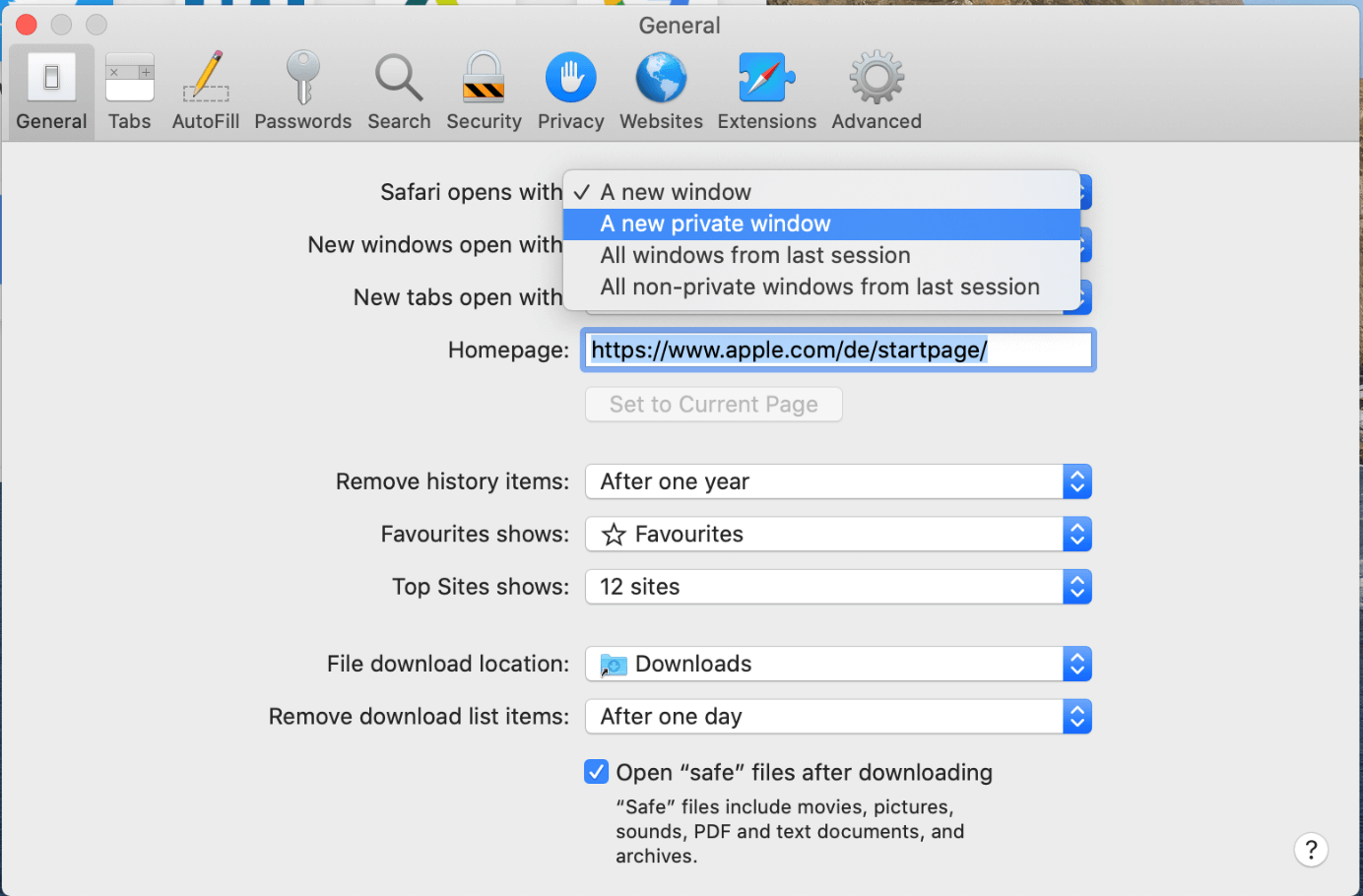
Sadece pencereyi kapatarak özel gezinmeyi bitirebilirsiniz. Varsayılan olarak tanımlamadıysanız, Safari’nin her zaman özel modu kullanması gerektiğini, tekrar açtığınızda normale dönecektir.
MacOS’ta, Safari Gizli Modu her zaman tek bir pencere için geçerlidir. Özel modda bir pencereyi zaten etkinleştirmiş olsanız bile, diğerleri her zaman normal gezinme moduna sahip olabilir. Bu yüzden şu anda çalıştığınız pencereye dikkat edin !
İPhone’daki özel gezinme modunu etkinleştirin
İPhone ve iPad’de özel safari modunun bir Mac’teki kadar kolayca başlatılması. İPhone’da özel bir pencere açmak için sağ alt köşeye (tüm açık pencereleri görüntüleyen işlev) basmanız ve sol alt köşedeki özel pencere seçeneğini seçmeniz yeterlidir. Safari’de iPad’de, düğmeler genellikle adres çubuğunun yanında bulunur.
Tıpkı Mac’te olduğu gibi, URL çubuğu kararıyor, bu da özel modda sörf yaptığınızı bilmenizi sağlayan. Özel navigasyondan ayrılmak için, etkinleştirdiğiniz zamanla aynı adımları izleyin.
İPhone ve iPad’de Safari, normal navigasyona paralel olarak özel bir modu etkinleştirmenizi sağlar. Bu nedenle, ziyaret ettiğimiz sayfaları kaybetmeden bir sayfadan diğerine gitmek mümkündür. Ayrıca, diğer insanların içeriği görme riskini çalıştırmamak için özel moddaki pencerelerin manuel olarak kapatılması gerektiği anlamına gelir.
- 09/25/2020
- İnternette Satış
Benzer makaleler

Safari’nin geçmişini silin: Apple tarayıcı tarihini silmek için aşağıdaki gibi ilerleyin
- 06/23/2020
- web Geliştirme
Safari, birçok Apple kullanıcısı için varsayılan tarayıcıdır. Bu onların web için günlük erişim noktası. Diğer mevcut web müşterileri gibi, program danışılan sayfaların geçmişini kaydeder, bu da gizlilik açısından her zaman bir avantaj değildir. Bu yüzden burada safari navigasyon geçmişini nasıl sileceğini açıklıyoruz, ..

Safari: Apple tarayıcısına favoriler nasıl içe aktarılır ?
- 06/10/2020
- web Geliştirme
Birçok Apple kullanıcısının varsayılan tarayıcısı Safari’dir. Bu onların web için günlük erişim noktası. İşlevler açısından, Web müşterinin Firefox gibi alternatif çözümlere kıskanacak hiçbir şeyi yok. Örneğin, daha önce başka tarayıcılara veya başka bir cihazda kaydedilen favorileri içe aktarabilirsiniz. Nasıl çalıştığını öğrenin ..

- 09/29/2020
- İnternette Satış
Bir iz bırakmadan sörf, Firefox’un özel navigasyon çağırması bir işlev sayesinde mümkündür. Bu işlevi etkinleştirmek, çok basit veya kesin olarak yapılabilen çok basit bir işlemdir. İşte Firefox’un özel navigasyonunun bir sunumu. Bu makalede, hangi verilerin gerçekten maskeli olduğunu ve.

Chrome’da Özel Gezinme Modu: Özel Gezinmeyi Etkinleştirin
- 09/25/2020
- İnternette Satış
Web’de sörf yapmak için ideal, kromun özel navigasyon modunu kullanmaktır. Bu güvenlik özelliği, geçmişiniz, çerezleriniz veya diğer tarayıcı verileriniz kaydedilmeden gezinmenizi sağlar. Bu makalede, Chrome’da özel navigasyon modunda nasıl çalışacağınızı gösteriyoruz ve size bu tür navigasyonun avantajlarını sunuyoruz.

Özel Gezinme: Gizli Mod’u Etkinleştirin
- 10/10/2020
- İnternette Satış
Günümüzde, mevcut tüm tarayıcıların “özel olarak yelken açmanıza” izin veren bir gizli modu vardır. Özel navigasyonun somut olarak ne anlama geldiğini ve Chrome, Mozilla Firefox, Microsoft Edge ve Apple Safari’de Gizli Modun Nasıl Etkinleştirileceğini Öğrenin. Önemli olan, özel navigasyonun kendisine anonimliği garanti etmediğini bilmektir.
İOS için Safari dün gece unutulmadı: Gezgin yeni profillerle zenginleştirilecek. Bunlar, geçmişinizi, uzantılarınızı, sekme gruplarınızı, çerezlerinizi ve favorilerinizi ayırmanızı sağlar. Bu, kişisel ve profesyonel navigasyonunuzu ayırt etmek için pratik olacaktır ve bir sekmeyi açarken görünen büyük bir simge kullanarak hızlı bir şekilde değişebilirsiniz. Bu yenilik de iPados 17 ve MacOS Sonoma’ya gelecek.
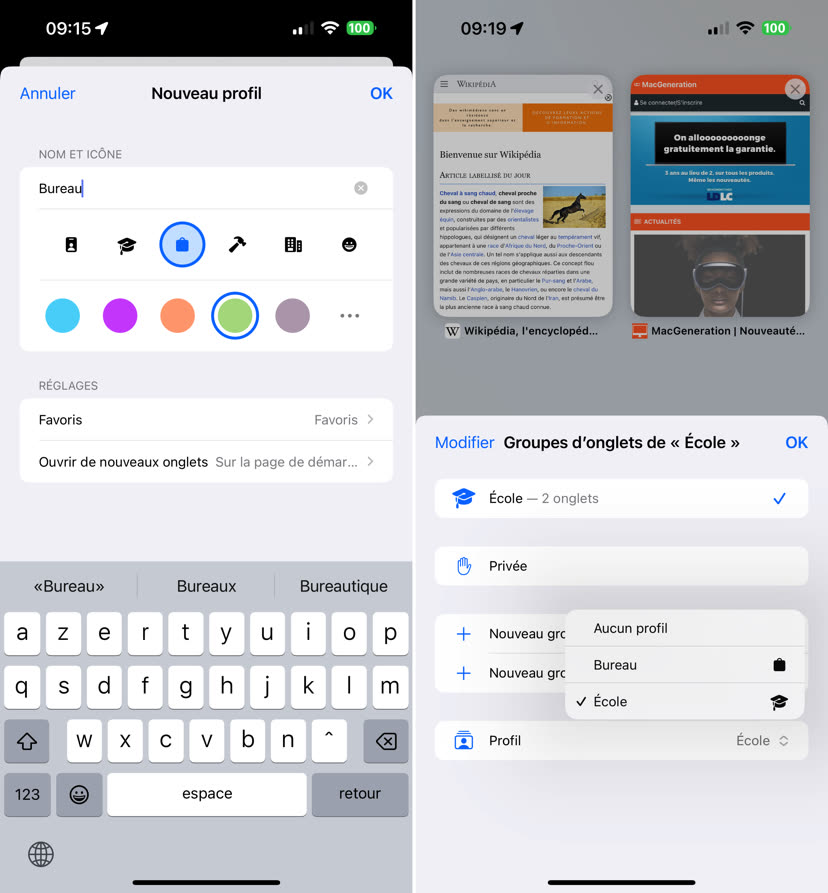
Apple ayrıca gizlilikle ilgili bazı yenilikler sundu ve özel safari navigasyon modu artık Touch ID, Face Kimliği veya bir kod üzerinden kilidi açılmasını gerektiriyor. Bu ikinci bir doğrulamadır, yani kilitli iPhone’unuzu ödünç alan bir arkadaşınız Safari’nin özel navigasyon kısmına doğrudan erişemez.
Bu moda erişim, şimdi parmak uçlarında yeni bir sekme açarken basitleştirildi. Uzantıların özel navigasyon yoluyla varsayılan olarak devre dışı bırakıldığını ve bu nedenle bunları manuel olarak yeniden etkinleştirmeniz gerekeceğini unutmayın.
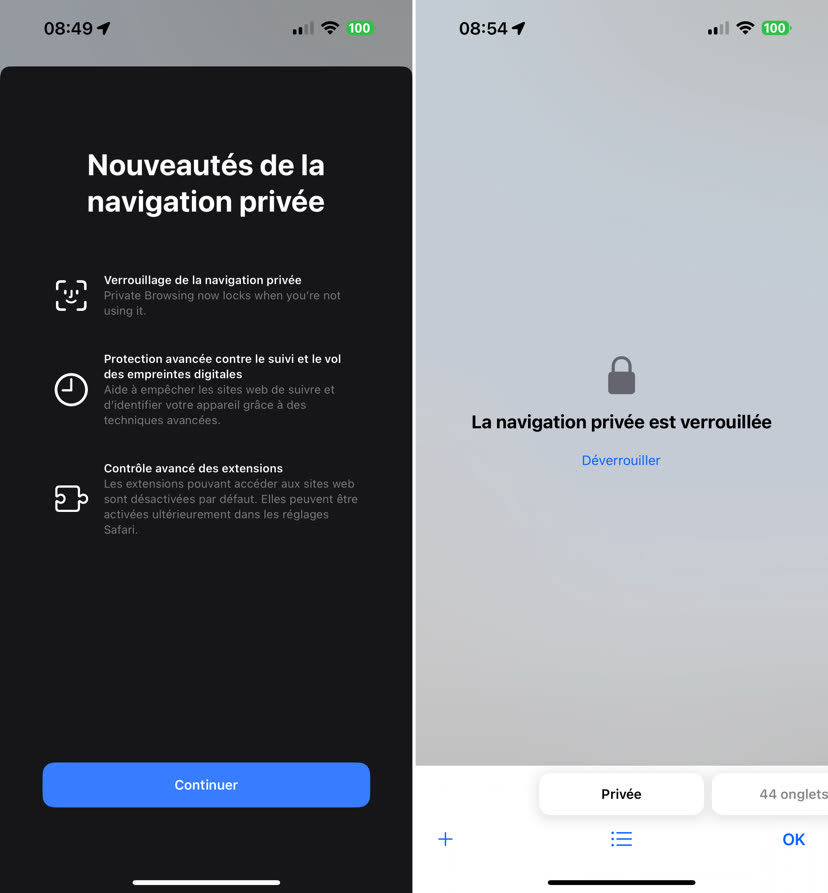
E -posta (2FA) ile gönderilen doğrulama kodları, iOS 17 ile bir web sayfasına otomatik olarak girilecektir. Kaputun altında Apple, izleyicilerin kriterlerin bir kombinasyonuna dayalı bir cihazı tanımlamasına izin veren izleme yoluyla izleme yönetimini geliştirdiğini açıklıyor. Özel Röle Modu artık genel konumunuz yerine ülkenizi ve saat diliminizi kullanıyor. Buna ek olarak, Safari artık Navigasyon ilerledikçe URL’ye eklenen izleyicileri silmenin yanı sıra, sayfalardaki bilinen izleyicilerin yüklenmesini tamamen engelliyor.
